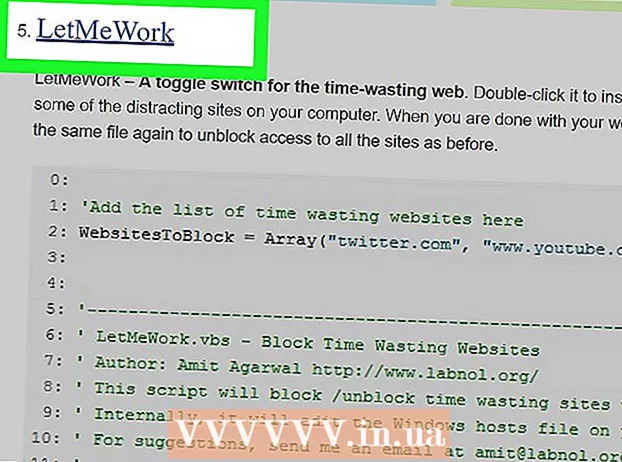Συγγραφέας:
Ellen Moore
Ημερομηνία Δημιουργίας:
18 Ιανουάριος 2021
Ημερομηνία Ενημέρωσης:
1 Ιούλιος 2024
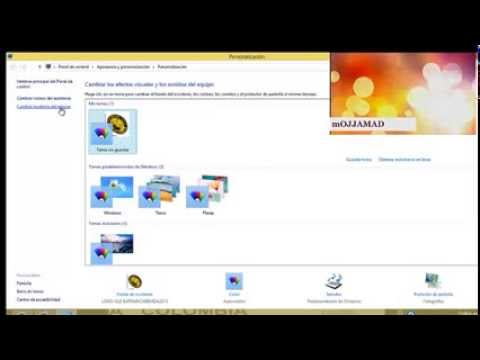
Περιεχόμενο
Τα Windows ρυθμίζουν αυτόματα την ανάλυση οθόνης ώστε να ταιριάζει με την ανάλυση της οθόνης. Εάν πρέπει να αλλάξετε την ανάλυση με μη αυτόματο τρόπο, κάντε το στις ρυθμίσεις οθόνης. Ρυθμίζοντας την ανάλυση που θέλετε, μπορείτε να αξιοποιήσετε στο έπακρο την οθόνη σας.
Βήματα
Μέθοδος 1 από 2: Ρυθμίσεις
 1 Κάντε κλικ στο κουμπί "Έναρξη". Βρίσκεται στην κάτω αριστερή γωνία της οθόνης.
1 Κάντε κλικ στο κουμπί "Έναρξη". Βρίσκεται στην κάτω αριστερή γωνία της οθόνης.  2 Εισαγάγετε "παραμέτρους".
2 Εισαγάγετε "παραμέτρους". 3 Εμφανίζεται ένα εικονίδιο με το γρανάζι στα αποτελέσματα αναζήτησης, υποδεικνύοντας την επιλογή Επιλογές. Κάντε κλικ σε αυτό το εικονίδιο.
3 Εμφανίζεται ένα εικονίδιο με το γρανάζι στα αποτελέσματα αναζήτησης, υποδεικνύοντας την επιλογή Επιλογές. Κάντε κλικ σε αυτό το εικονίδιο.  4 Κάντε κλικ στην επιλογή Υπολογιστής και συσκευές> Οθόνη. Θα βρείτε ένα ρυθμιστικό ανάλυσης στη δεξιά πλευρά του παραθύρου.
4 Κάντε κλικ στην επιλογή Υπολογιστής και συσκευές> Οθόνη. Θα βρείτε ένα ρυθμιστικό ανάλυσης στη δεξιά πλευρά του παραθύρου.  5 Κάντε κλικ στο ρυθμιστικό για να βρείτε την προτεινόμενη ανάλυση. Η λέξη "προτείνεται" θα εμφανιστεί στην κατάλληλη ανάλυση (αυτή είναι η ανάλυση της οθόνης).
5 Κάντε κλικ στο ρυθμιστικό για να βρείτε την προτεινόμενη ανάλυση. Η λέξη "προτείνεται" θα εμφανιστεί στην κατάλληλη ανάλυση (αυτή είναι η ανάλυση της οθόνης). - Συχνά, η ανάλυση οθόνης έχει ήδη οριστεί στο συνιστώμενο επίπεδο. Σε αυτήν την περίπτωση, απλώς κλείστε το παράθυρο προτιμήσεων.
 6 Κάντε κλικ στην επιλογή Εφαρμογή. Θα ανοίξει ένα παράθυρο προεπισκόπησης.
6 Κάντε κλικ στην επιλογή Εφαρμογή. Θα ανοίξει ένα παράθυρο προεπισκόπησης. - Εάν δεν σας αρέσει η ανάλυση στο παράθυρο προεπισκόπησης, κάντε κλικ στην επιλογή Ακύρωση και επιλέξτε διαφορετική ανάλυση.
 7 Κάντε κλικ στην επιλογή Αποθήκευση αλλαγών όταν βρείτε την άδεια που θέλετε. Οι αλλαγές που έγιναν θα αποθηκευτούν.
7 Κάντε κλικ στην επιλογή Αποθήκευση αλλαγών όταν βρείτε την άδεια που θέλετε. Οι αλλαγές που έγιναν θα αποθηκευτούν.
Μέθοδος 2 από 2: Πίνακας ελέγχου
 1 Ανοίξτε την οθόνη Έναρξης. Κάντε κλικ στο κουμπί με το λογότυπο των Windows στην κάτω αριστερή γωνία της οθόνης.
1 Ανοίξτε την οθόνη Έναρξης. Κάντε κλικ στο κουμπί με το λογότυπο των Windows στην κάτω αριστερή γωνία της οθόνης.  2 Πληκτρολογήστε "πίνακα ελέγχου". Αυτό θα αναζητήσει τον Πίνακα Ελέγχου.
2 Πληκτρολογήστε "πίνακα ελέγχου". Αυτό θα αναζητήσει τον Πίνακα Ελέγχου.  3 Κάντε κλικ στο "Πίνακας ελέγχου". Θα ανοίξει ένα νέο παράθυρο. Ανοίξτε την ενότητα "Εμφάνιση και εξατομίκευση". Το εικονίδιο του μοιάζει με οθόνη με πολύχρωμες ρίγες.
3 Κάντε κλικ στο "Πίνακας ελέγχου". Θα ανοίξει ένα νέο παράθυρο. Ανοίξτε την ενότητα "Εμφάνιση και εξατομίκευση". Το εικονίδιο του μοιάζει με οθόνη με πολύχρωμες ρίγες.  4 Κάντε κλικ στην επιλογή "Προσαρμογή ανάλυσης οθόνης". Θα ανοίξει ένα νέο παράθυρο.
4 Κάντε κλικ στην επιλογή "Προσαρμογή ανάλυσης οθόνης". Θα ανοίξει ένα νέο παράθυρο.  5 Ανοίξτε το μενού Ανάλυση. Σε αυτό θα βρείτε όλες τις διαθέσιμες αναλύσεις οθόνης.
5 Ανοίξτε το μενού Ανάλυση. Σε αυτό θα βρείτε όλες τις διαθέσιμες αναλύσεις οθόνης.  6 Επιλέξτε την ανάλυση που θέλετε. Σύρετε τη γραμμή κύλισης πάνω ή κάτω για να επιλέξετε την επιθυμητή ανάλυση.
6 Επιλέξτε την ανάλυση που θέλετε. Σύρετε τη γραμμή κύλισης πάνω ή κάτω για να επιλέξετε την επιθυμητή ανάλυση. - Είναι καλύτερα να επιλέξετε τη συνιστώμενη ανάλυση, δηλαδή την ανάλυση της οθόνης. Εάν δεν γνωρίζετε την ανάλυση της οθόνης σας, βρείτε την στις οδηγίες ή στον ιστό.
 7 Κάντε κλικ στην επιλογή Εφαρμογή. Θα ανοίξει ένα παράθυρο προεπισκόπησης.
7 Κάντε κλικ στην επιλογή Εφαρμογή. Θα ανοίξει ένα παράθυρο προεπισκόπησης. - Εάν δεν σας αρέσει η ανάλυση στο παράθυρο προεπισκόπησης, κάντε κλικ στην επιλογή Ακύρωση για να επιλέξετε διαφορετική ανάλυση.
 8 Κάντε κλικ στην επιλογή "Αποθήκευση αλλαγών". Οι αλλαγές θα ισχύσουν.
8 Κάντε κλικ στην επιλογή "Αποθήκευση αλλαγών". Οι αλλαγές θα ισχύσουν.
Συμβουλές
- Όσο υψηλότερη είναι η ανάλυση, τόσο πιο καθαρή θα είναι η εικόνα στην οθόνη. Η υψηλή ανάλυση επιτρέπει την εμφάνιση μεγαλύτερης εικόνας στην οθόνη, αλλά τα στοιχεία της θα εμφανίζονται μικρότερα.
- Όσο χαμηλότερη είναι η ανάλυση, τόσο λιγότερο καθαρή θα είναι η εικόνα. Μια χαμηλότερη ανάλυση σας επιτρέπει να εμφανίσετε μια μικρότερη εικόνα, αλλά τα στοιχεία της θα φαίνονται μεγαλύτερα.